Как в Фотошоп добавить ржавчину на металл
Как в Фотошоп добавить ржавчину на металл
Сложность урока: Легкий
В этом уроке мы займёмся созданием ржавых металлических поверхностей гигантского робота.
Конечный результат:

Ресурсы урока:
В этом архиве Вы найдёте 6 фотографий, которые понадобятся нам для работы.
1. Наложение текстур
Шаг 1
Из архива, который Вы загрузили себе на компьютер, откройте файл «RustEffects-starter.psd». В нём будет три слоя: фоновый, слой робота и слой с деталями. Робот был собран из множества металлических частей. Модель получилась хорошая, но ей не хватает реалистичности из-за слишком чистых и гладких поверхностей. Чтобы исправить это, нужно добавить ржавчину и царапины.
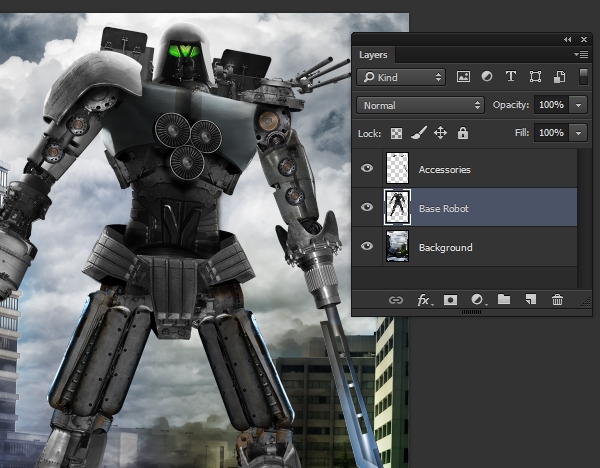
Шаг 2
Откройте следующую фотографию в Фотошопе и инструментом Многоугольное лассо  (Polygonal Lasso Tool) выделите часть металла. Скопируйте её в буфер (Ctrl + C).
(Polygonal Lasso Tool) выделите часть металла. Скопируйте её в буфер (Ctrl + C).

Шаг 3
Вернитесь в основной документ и вставьте текстуру (Ctrl + V). Она должна находиться над слоем робота.
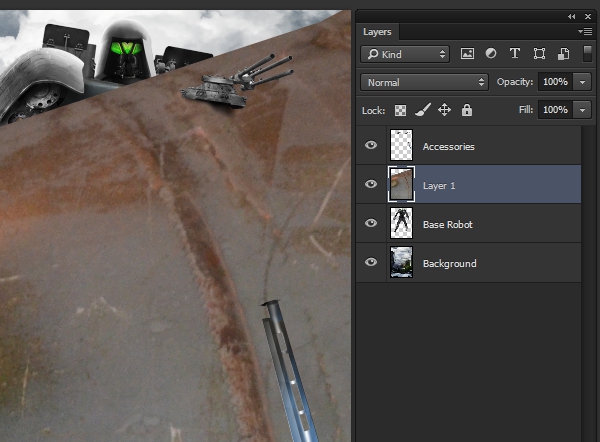
Шаг 4
Создайте копию текстуры и выключите оригинальный слой, кликнув на иконке глаза. Копию опустите под оригинальный слой. Установите для неё режим наложения Перекрытие (Overlay).

Шаг 5
Активируйте режим Свободное трансформирование (Ctrl + T), уменьшите текстуру и расположите её на грудной пластине робота. Не применяйте изменения.

Шаг 6
Кликните правой кнопкой мыши на холсте и выберите режим Деформация (Warp). Измените форму текстуры, как показано на скриншоте. Нажмите Enter, чтобы применить изменения.

Шаг 7
Создайте обтравочную маску (Ctrl + Alt + G), чтобы ограничить текстуру пределами робота.
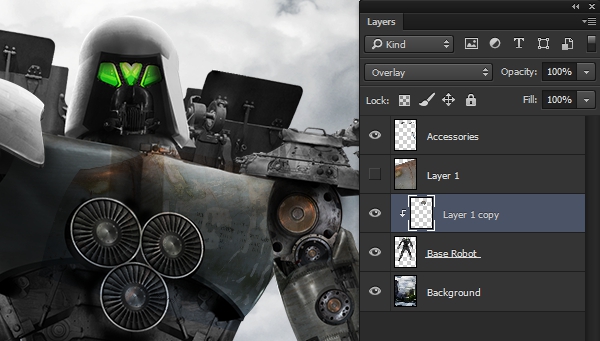
Шаг 8
Выберите инструмент Ластик  (Eraser Tool) (E) и сотрите текстуру с отмеченных элементов:
(Eraser Tool) (E) и сотрите текстуру с отмеченных элементов:

Шаг 9
Добавьте больше разных текстур на поверхность робота. Можно создать множество копий, а можно взять их с других фотографий.

Шаг 10
Добавьте небольшие механические элементы. Они помогут визуально увеличить робота.

2. Создание кистей для царапин
Разделение деталей текстуры на несколько слоёв - очень хороший подход. Сейчас мы создадим кисть, с помощью которой нарисуем царапины на поверхностях.
Шаг 1
Откройте файл «DSC_0195.JPG» и выделите часть текстуры инструментом Многоугольное лассо  (Lasso Tool) (L). Скопируйте её в буфер (Ctrl + C).
(Lasso Tool) (L). Скопируйте её в буфер (Ctrl + C).

Шаг 2
Создайте новый документ в Фотошопе. Размеры холста будут установлены автоматически. Вставьте в этот документ скопированную текстуру (Ctrl + V).
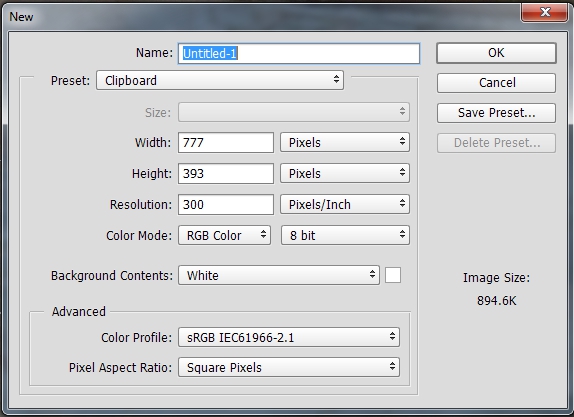

Шаг 3
Обесцветьте текстуру (Ctrl + Shift + U). Откройте коррекцию Уровни (Ctrl + L) и сдвиньте боковые ползунки к среднему, чтобы повысить контрастность. Смысл в том, чтобы как можно ярче подсветить царапины.

Шаг 4
Нужно инвертировать цвета, чтобы белые царапины стали чёрными, так как именно их Фотошоп определит для создания кисти. Нажмите Ctrl + I, чтобы инвертировать цвета.

Шаг 5
Инструментом Ластик  (Eraser Tool) (E) с мягкими краями избавьтесь от чётких краёв.
(Eraser Tool) (E) с мягкими краями избавьтесь от чётких краёв.
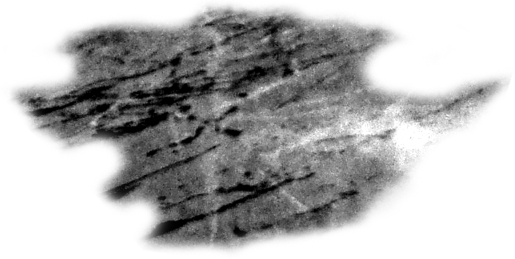
Шаг 6
Перейдите в меню Выделение > Цветовой диапазон (Select > Color Range). Выберите Тени (Shadows) и настройте остальные параметры, как показано на скриншоте. Нажмите ОК и увидите выделение.
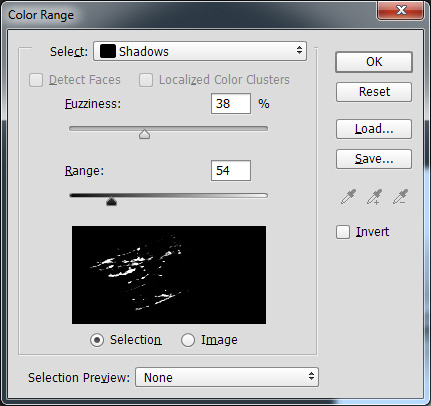
Шаг 7
Скопируйте выделенную область на отдельный слой (Ctrl + J). Оригинальный слой можно удалить.

Шаг 8
Почистите края будущего отпечатка кисти ластиком. Затем перейдите в меню Редактирование > Определить кисть (Edit > Define Brush Preset).
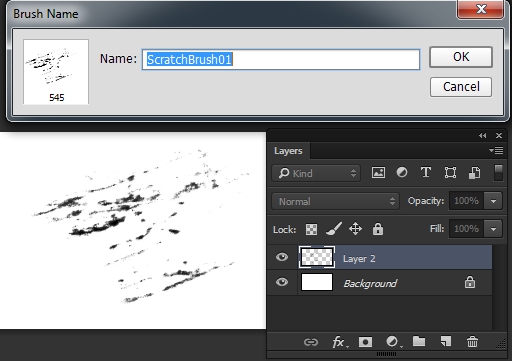
Шаг 9
Вернитесь в основной документ. Создайте новый слой с обтравочной маской поверх слоёв с текстурами. Выберите кисть, которую мы создали, и светло-серым цветом нарисуйте царапины. Работайте одиночными кликами и меняйте размер кисти для разных участков.
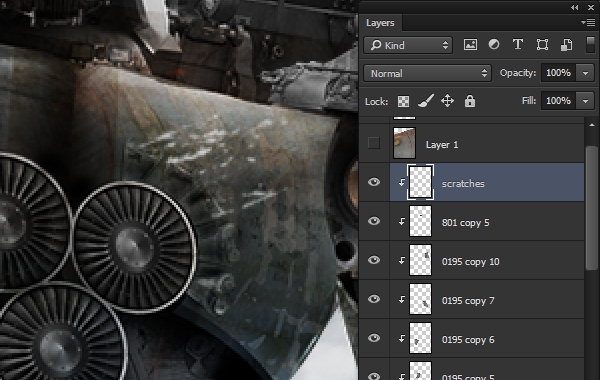
Шаг 10
Продолжайте добавлять царапины, изменяя угол и цвет кисти.

3. Ржавчина
Процесс добавления ржавчины будет таким же, как и добавление царапин.
Шаг 1
Откройте файл «DSC_0782.JPG».

Шаг 2
Нужно избавиться от винтов, так как они портят текстуру. Используйте инструмент Овальная область  (Elliptical Marquee Tool) (M) для выделения и заливку с учётом содержимого (Shift + F5).
(Elliptical Marquee Tool) (M) для выделения и заливку с учётом содержимого (Shift + F5).

Шаг 3
Перейдите в меню Выделение > Цветовой диапазон (Select > Color Range). Пипеткой кликните на ржавчине и настройте Разброс (Fuzziness), как показано на скриншоте. От этого параметра зависит резкость на краях. Нажмите ОК и увидите выделение.

Шаг 4
Скопируйте выделение на отдельный слой (Ctrl + J). Выключите фоновый слой и ластиком почистите края текстуры.

Шаг 5
Перейдите в меню Редактирование > Определить кисть (Edit > Define Brush Preset), чтобы сохранить кисть.

Шаг 6
Создайте новый слой с обтравочной маской, выберите кисть для рисования ржавчины и добавьте её на робота. Цвет кисти - #c69d5c. Установите режим наложения Затемнение основы (Color Burn).

Шаг 7
После добавления текстур робот стал темнее. Это результат наложения пикселей, которые имеют тёмные цвета. Осветлите робота при помощи корректирующего слоя Кривые (Layer – Curves).
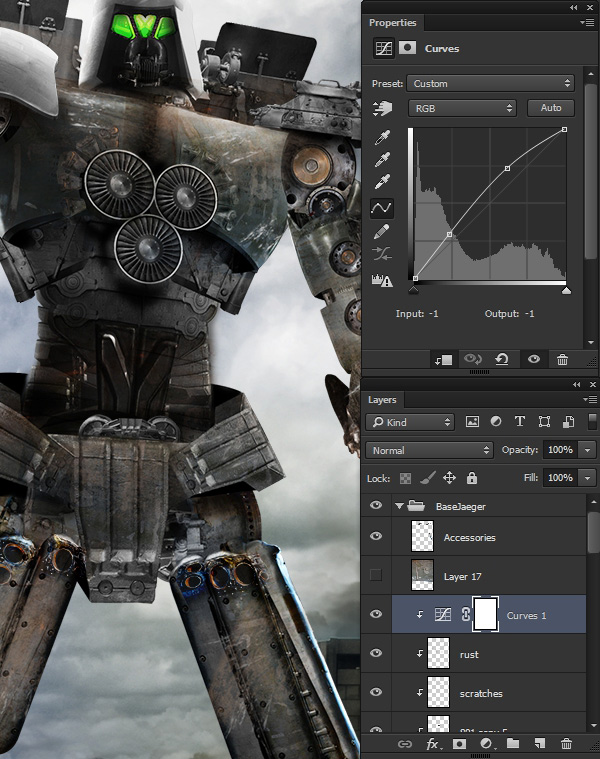
Конечный результат:
Поздравляем! Мы закончили работу!


Автор: Kirk Nelson
Источник: design.tutsplus.com
Комментарии 5
Спасибо за урок)
Спасибо за интересный урок!
Как то так...
Спасибо за перевод и урок. Есть интересные детали.
Спасибо
Спасибо за урок.Мой робот-музыкант.
Спасибо!